win10怎样恢复Windows窗口默认的大小
现在,使用win10系统的用户越来越多了,不过他们也会遇到一些问题。比如,一位朋友想要在win10系统中恢复Windows窗口默认的大小,可是不懂得如何操作。其实,文件资源管理器的窗口位置和大小,窗口位置都是可以进行鼠标拖动的操作进行更改的,大小是可以通过鼠标的拖拉进行更改的,其他桌面程序是否是指的自行安装的软件,一般如果是自行安装的软件,窗口位置和大小是和软件相关的,依据软件自身具体情况而定。下面,就随小编一起看看具体步骤!
我们可以通过手动的方法进行设置:
1、首先打开需要设置窗口大小的窗口类型;
2、将鼠标移动至窗口的左下角或右下角,待鼠标箭头变成双箭头,如图:
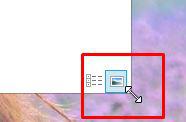
3、按住鼠标左键不放,上下左右拖动,知道满意的大小松开鼠标;
4、然后将鼠标移动到标窗口标题栏,移动到合适的位置;
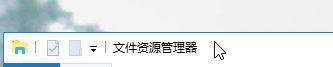
5、设置完成,关闭窗口即可!
看了上述小编的介绍,相信大家对win10怎样恢复Windows窗口默认的大小已经有了一定的了解。更多信息,请关注:系统城Win10专题(https://www.xitongcheng.com/win10/zt/)
相关教程:电脑用鼠标拖动窗口不流畅怎样恢复win7系统恢复win7系统默认服务windows系统恢复windows系统默认编码我告诉你msdn版权声明:以上内容作者已申请原创保护,未经允许不得转载,侵权必究!授权事宜、对本内容有异议或投诉,敬请联系网站管理员,我们将尽快回复您,谢谢合作!











